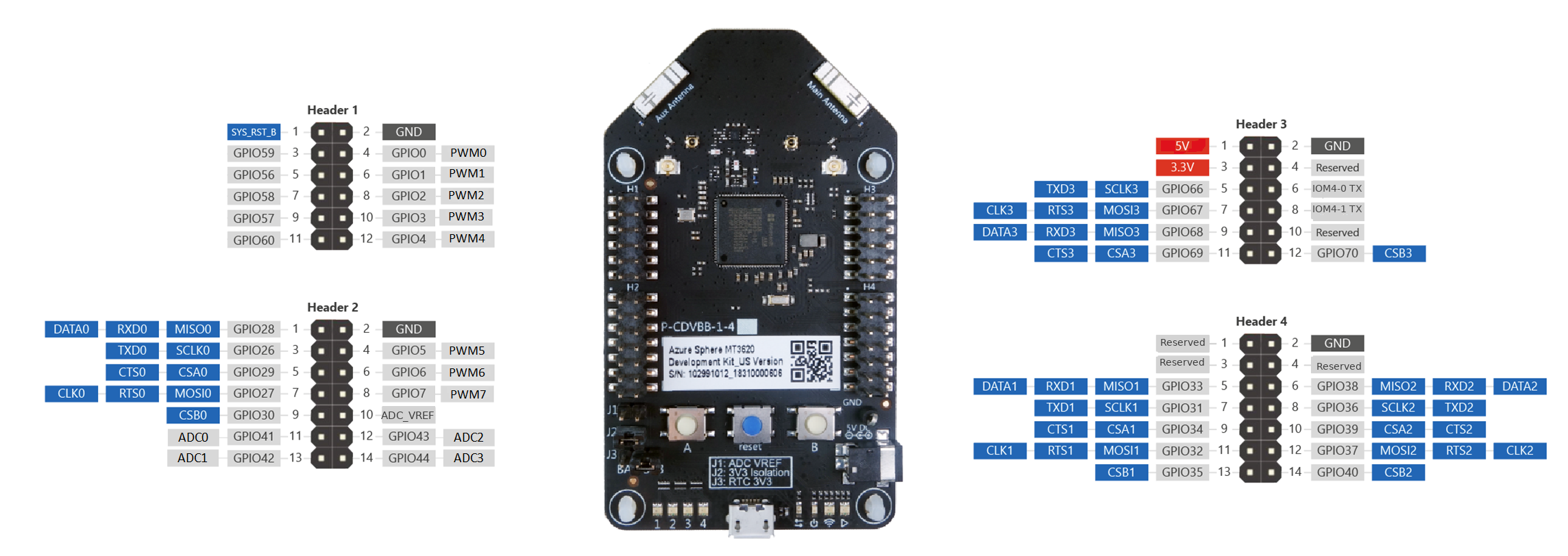MT3620 RDB(참조 개발 보드) 사용자 가이드
이 항목에서는 MT3620 RDB(참조 개발 보드) v1.7의 사용자 기능에 대해 설명합니다.
- 프로그래밍 가능한 단추 및 LED
- 입력 및 출력을 위한 4개의 인터페이스 헤더 뱅크
- 구성 가능한 전원 공급 장치 및 2개의 전압 조절기.
- 구성 가능한 Wi-Fi 안테나
- 지상 테스트 지점
RDB 디자인은 여러 수정 버전을 거쳤으며 모든 버전은 Azure Sphere 하드웨어 디자인 Git 리포지토리에서 찾을 수 있습니다. 이 문서에서는 최신 버전의 RDB(v1.7)에 대해 설명합니다. 이전 RDB 디자인에 대한 자세한 내용은 MT3620 RDB 사용자 가이드(v1.6 이하)를 참조하세요. RDB 디자인을 따르는 개발 보드가 있고 어떤 버전인지 알고 싶다면 MT3620 참조 보드 디자인을 참조하세요.
단추 및 LED
보드는 두 개의 사용자 단추, 다시 설정 단추, 4개의 RGB 사용자 LED, 애플리케이션 상태 LED, Wi-Fi 상태 LED, USB 활동 LED, 보드 전원 켜기 LED 및 MT3620 전원 켜기 LED를 지원합니다.
다음 섹션에서는 이러한 각 단추와 LED가 MT3620 칩에 연결하는 방법에 대해 자세히 설명합니다.
사용자 단추
두 사용자 단추(A 및 B)는 다음 표에 나열된 GPIO 핀에 연결됩니다. 이러한 GPIO 입력은 4.7K 저항기를 통해 높게 끌어옵니다. 따라서 이러한 GPIO의 기본 입력 상태는 높고, 사용자가 단추를 누르면 GPIO 입력이 낮습니다.
| 단추 | MT3620 GPIO | MT3620 물리적 핀 |
|---|---|---|
| A | GPIO12 | 27 |
| B | GPIO13 | 28 |
다시 설정 단추
개발 보드에는 재설정 단추가 포함되어 있습니다. 이 단추를 누르면 MT3620 칩이 다시 설정됩니다. 보드의 다른 부분은 초기화되지 않습니다. MT3620이 PowerDown 모드인 경우 다시 설정 단추를 누르면 다시 설정 단추가 MT3620 WAKEUP 신호에도 연결되므로 칩이 절전 모드에서 해제됩니다.
사용자 LED
개발 보드에는 1-4라는 레이블이 지정된 4개의 RGB 사용자 LED가 포함되어 있습니다. LED는 다음 표에 나열된 대로 MT3620 GPIO에 연결합니다. 각 RGB LED의 공통 양극은 높음으로 연결됩니다. 따라서 해당 GPIO를 낮게 구동하면 LED가 켜집니다.
| Led | 색 채널 | MT3620 GPIO | MT3620 물리적 핀 |
|---|---|---|---|
| 1 | 빨간색 | GPIO8 | 21 |
| 1 | 녹색 | GPIO9 | 22 |
| 1 | 블루 | GPIO10 | 25 |
| 2 | 빨간색 | GPIO15 | 30 |
| 2 | 녹색 | GPIO16 | 31 |
| 2 | 블루 | GPIO17 | 32 |
| 3 | 빨간색 | GPIO18 | 33 |
| 3 | 녹색 | GPIO19 | 34 |
| 3 | 블루 | GPIO20 | 35 |
| 4 | 빨간색 | GPIO21 | 36 |
| 4 | 녹색 | GPIO22 | 37 |
| 4 | 블루 | GPIO23 | 38 |
애플리케이션 상태 LED
애플리케이션 상태 LED는 A7에서 실행되는 애플리케이션의 현재 상태에 대한 피드백을 사용자에게 제공하기 위한 것입니다. 이 LED는 Azure Sphere OS(운영 체제)에 의해 제어되지 않습니다. 애플리케이션은 구동을 담당합니다.
| Led | 색 채널 | MT3620 GPIO | MT3620 물리적 핀 |
|---|---|---|---|
| 애플리케이션 상태 | 빨간색 | GPIO45 | 62 |
| 애플리케이션 상태 | 녹색 | GPIO46 | 63 |
| 애플리케이션 상태 | 블루 | GPIO47 | 64 |
Wi-Fi 상태 LED
Wi-Fi 상태 LED는 Wi-Fi 연결의 현재 상태에 대한 피드백을 사용자에게 제공하기 위한 것입니다. 이 LED는 Azure Sphere OS에 의해 제어되지 않습니다. 애플리케이션은 구동을 담당합니다.
| Led | 색 채널 | MT3620 GPIO | MT3620 물리적 핀 |
|---|---|---|---|
| Wi-Fi 상태 | 빨간색 | GPIO48 | 65 |
| Wi-Fi 상태 | 녹색 | GPIO14 | 29 |
| Wi-Fi 상태 | 블루 | GPIO11 | 26 |
USB 활동 LED
USB 연결을 통해 데이터를 보내거나 받을 때마다 녹색 USB 작업 LED가 깜박입니다. 하드웨어는 4개의 FTDI(미래 기술 장치 국제) 채널을 통해 전송되거나 수신된 데이터가 LED가 깜박이도록 구현됩니다. USB 활동 LED는 전용 회로에 의해 구동되므로 추가 소프트웨어 지원이 필요하지 않습니다.
전원 켜기 LED
보드에는 두 개의 전원이 켜진 LED가 포함되어 있습니다.
- 보드가 USB 또는 외부 5V 공급 장치에서 전원을 공급할 때 켜지는 빨간색 전원 켜기 LED입니다.
- MT3620 전원을 공급할 때 켜지는 빨간색 MT3620 전원 켜기 LED입니다.
LED는 다음 아이콘으로 레이블이 지정됩니다.
| 보드 전원 | MT3620 전원 |
|---|---|
인터페이스 헤더
개발 보드에는 다양한 인터페이스 신호에 대한 액세스를 제공하는 H1-H4라는 레이블이 지정된 4개의 인터페이스 헤더 뱅크가 포함되어 있습니다. 다이어그램은 현재 지원되는 핀 함수를 보여 줍니다.
참고
I2C의 경우 다이어그램의 DATA 및 CLK는 SDA 및 SCL에 해당합니다. 10K 옴 저항기가 있는 풀업 I2C SCL 및 I2C SDA.
딸 보드
헤더는 RDB에 딸 보드("방패" 또는 "모자"라고도 함)를 연결할 수 있도록 정렬됩니다. 다음 다이어그램은 헤더의 위치와 함께 일반적인 딸 보드의 차원을 보여 줍니다.
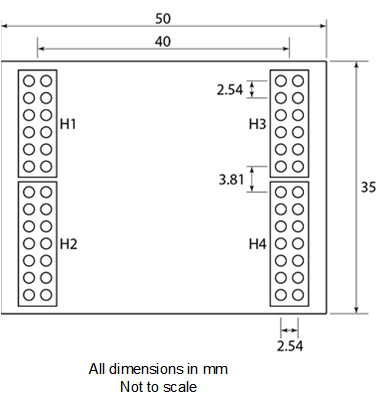
전원 공급 장치
MT3620 보드는 USB, 외부 5V 전원 또는 둘 다에서 구동할 수 있습니다. 두 원본이 동시에 연결된 경우 회로는 외부 5V 공급 장치가 USB에 다시 전원을 공급하는 것을 방지합니다.
보드에는 역전압 및 과류에 대한 보호가 포함되어 있습니다. 과류 상황이 발생하는 경우 보호 회로는 보드의 나머지 부분과 들어오는 5V 공급을 이동하고 격리합니다. 과전류 회로를 이동시킨 오류가 제거되더라도 과류 회로를 다시 설정하려면 외부 전원(USB 또는 ext. 5V)을 보드에 연결 해제해야 합니다.
USB 열거 중에 이 많은 전류가 요청되지 않더라도 전원은 600mA를 공급할 수 있어야 합니다. 보드는 실행하는 동안 약 225mA를 그립니다, Wi-Fi 데이터 전송하는 동안 약 475mA로 상승. 부팅하는 동안 및 무선 액세스 지점에 연결되는 동안 보드는 짧은 시간(약 2ms)에 대해 최대 600mA가 필요할 수 있습니다. 추가 로드가 개발 보드 헤더 핀에 연결되면 600mA 이상을 제공할 수 있는 원본이 필요합니다.
RDB에는 두 개의 온보드 3.3V 전원 공급 장치가 포함되어 있습니다. 첫 번째는 MT3620만 구동하고 두 번째는 FTDI 인터페이스 및 기타 주변 회로를 구동합니다. MT3620이 Power Down 모드로 전환되면 MT3620을 구동하는 공급 장치를 해제하도록 구성할 수 있습니다. FTDI와 같은 두 번째 전원 공급 장치는 항상 켜집니다.
MT3620 칩의 내부 RTC(실시간 시계)에 전원을 공급하기 위해 보드에 CR2032 배터리를 장착할 수 있습니다. 또는 외부 배터리를 점퍼 아래에 설명된 대로 J3의 핀 2에 연결할 수 있습니다.
점퍼
보드에는 보드에 대한 전원을 구성하는 수단을 제공하는 4 개의 점퍼 (J1-J4)가 포함되어 있습니다. 점퍼는 보드의 왼쪽 아래를 향해 있습니다. 각 경우에 핀 1은 왼쪽에 있습니다.

중요
RTC 전원이 공급되지 않으면 MT3620이 제대로 작동하지 않습니다.
다음 표에서는 점퍼에 대한 세부 정보를 제공합니다.
| 점퍼 | 함수 | 설명 |
|---|---|---|
| J1 | ADC VREF | 이 점퍼는 ADC 참조 전압을 설정하는 방법을 제공합니다. ADC 참조 전압이 2.5V가 되도록 J1에 링크를 배치하여 MT3620의 2.5V 출력을 ADC VREF 핀에 연결합니다. 또는 외부 1.8V 참조 전압을 연결하여 점퍼의 1을 고정합니다. |
| J2 | MT3620 3V3 격리 | 이 점퍼는 MT3620을 제공하는 전원을 격리하는 방법을 제공합니다. 일반적인 사용을 위해 J2에 링크를 배치합니다. 외부 3.3V 공급 장치를 사용하여 MT3620에 전원을 공급하려면 외부 3.3V 공급 장치를 J2의 핀 2에 연결합니다. 또한 J2는 MT3620의 현재 사용량을 모니터링해야 하는 경우 외부 전류 측정 장비에 편리한 연결점을 제공합니다. |
| J3 | RTC 공급 | 이 점퍼는 MT3620의 RTC(내부 실시간 시계)의 전원을 설정합니다. J3에 링크가 배치되면 RTC는 always-on 3.3V 공급 또는 동전 셀에서 구동됩니다. 이러한 두 전원 중 사용할 수 있는 전원에 따라 온보드 회로는 전압이 가장 높은 공급 장치로 자동으로 전환됩니다. 외부 원본에서 RTC의 전원을 공급하려면 링크를 제거하고 원본을 연결하여 J3의 2를 고정합니다. |
| J4 | MT3620 전원 공급 장치 제어 | J4에 링크가 배치되면 MT3620이 PowerDown 모드로 전환되면 MT3620의 전원 공급 장치가 꺼집니다. MT3620의 전원 공급 장치를 항상 켜야 하는 경우 J4에서 링크를 제거합니다. |
Power Down 모드
Azure Sphere 운영 체제는 저전력 상태인 Power Down을 지원합니다.
MT3620이 PowerDown 모드로 전환될 때 가장 낮은 전력 소비 상태를 달성하려면 MT3620의 전원 공급 장치도 꺼야 합니다. 이는 EXT_PMU_EN 신호(MT3620의 출력)를 전원 공급 장치의 전압 레귤레이터의 사용 핀에 연결하는 점퍼 J4에 링크를 배치하여 수행됩니다. MT3620이 PowerDown 모드로 전환되면 EXT_PMU_EN 상태가 높음에서 낮음으로 전환되므로 MT3620 전압 조절기가 비활성화됩니다.
WAKEUP 신호
WAKEUP은 Power Down 모드에서 칩을 가져오는 데 사용할 수 있는 MT3620 입력입니다. 기본적으로 RDB는 4.7K 저항기를 통해 WAKEUP 신호를 RTC 공급 장치로 끌어온다. 낮게 당기면 칩이 Power Down 모드에서 빠져나올 수 있습니다.
Wi-Fi 안테나
RDB에는 외부 안테나 또는 RF 테스트 장비를 연결하기 위한 이중 밴드 칩 안테나 2개와 RF 커넥터 2개가 포함되어 있습니다. 하나의 안테나는 기본 안테나로 간주되며 두 번째 안테나는 보조 안테나로 간주됩니다. 기본적으로 개발 보드는 온보드 기본 안테나를 사용하도록 구성됩니다. 보조 안테나는 현재 사용되지 않습니다.
RF 커넥터를 사용하도록 설정하고 사용하려면 커패시터 C23, C89 또는 둘 다의 방향을 변경해야 합니다. 다음 표의 첫 번째 행은 연결된 커패시터 위치가 빨간색으로 강조 표시된 온보드 칩 안테나가 사용 중인 기본 구성을 보여 줍니다. 두 번째 행의 이미지는 다시 지향적인 커패시터 위치를 표시합니다.
| 보조 안테나 | 주 안테나 |
|---|---|
 C23 기본 구성, 온보드 칩 안테나 |
 C89 기본 구성, 온보드 칩 안테나 |
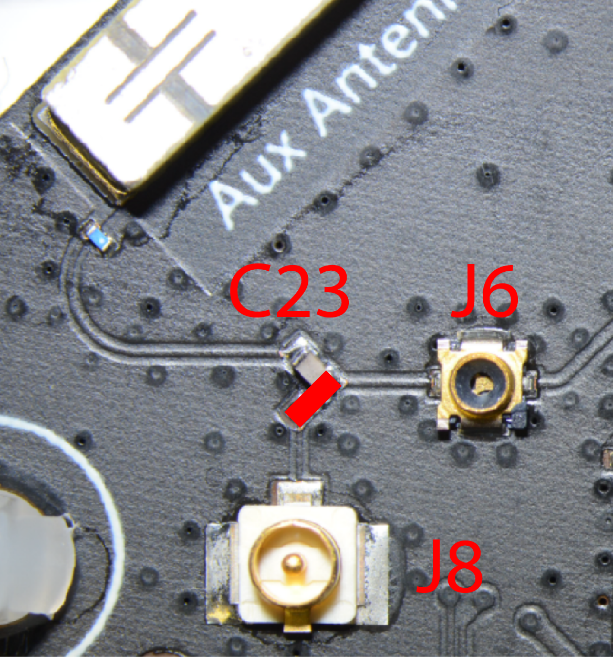 C23 대체 구성 – 외부 안테나가 J8에 연결됨 |
 C89 대체 구성 – 외부 안테나가 J9에 연결됨 |
참고
커넥터 J6 및 J7은 제조 중에 RF 테스트 및 보정에 사용되며 테스트 장비 또는 외부 안테나에 영구적으로 연결하기 위한 것이 아닙니다.
U.FL 또는 IPX 커넥터가 있는 모든 유형의 2.4 또는 5GHz 외부 안테나는 Molex 1461530100(아래 사진)와 같은 보드와 함께 사용할 수 있습니다. 외부 안테나를 장착할 때 모든 규정 및 인증 요구 사항이 충족되는지 확인할 책임이 있습니다.

지상 테스트 지점
MT3620 개발 보드는 이미지와 같이 오른쪽, 단추 B 옆, 3.5mm 배럴 소켓 바로 위에 지상 테스트 지점을 제공합니다. 예를 들어 오실로스코프 프로브의 접지 리드를 연결하기 위해 테스트하는 동안 사용합니다.